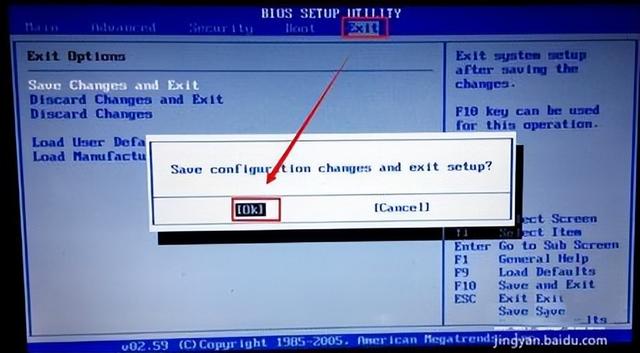用户在重装win蓝屏代码07系统出现x0000007b接下来,我将与您分享安装系统后蓝屏代码0x0000007b解决步骤。
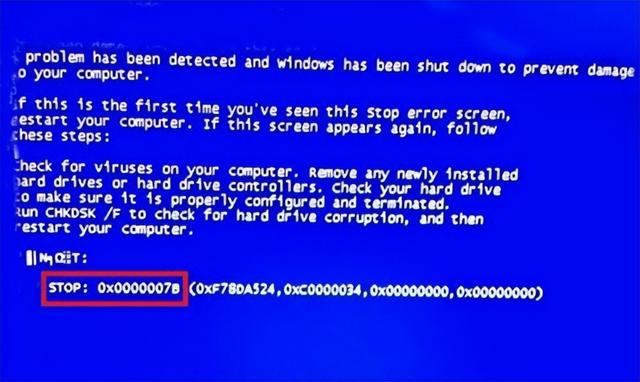
1、开机长按F2进入bios设置,移动方向键移动Advanced,点击“IDE Configuration如下图所示:
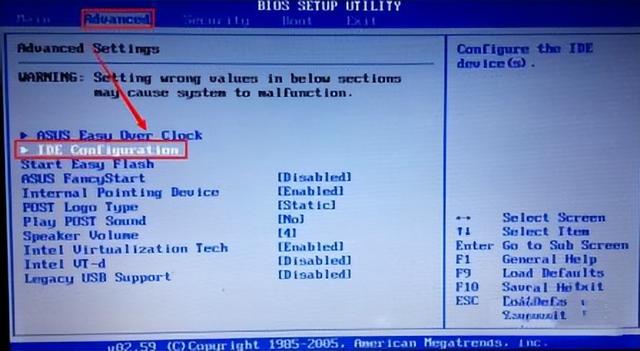
2、点击“SATA Operation Mode设置为Compatible”,如下图所示:
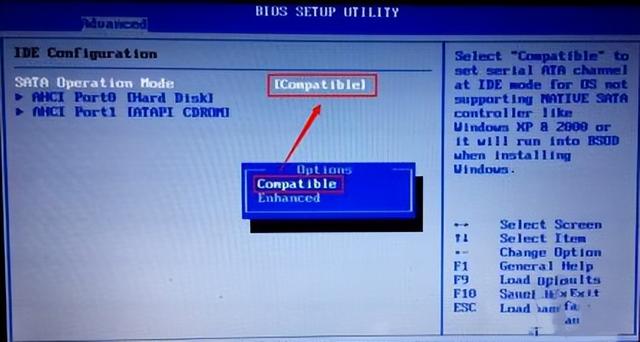
3、然后按F10保存,在弹出窗口中选择OK按钮,如下图所示:
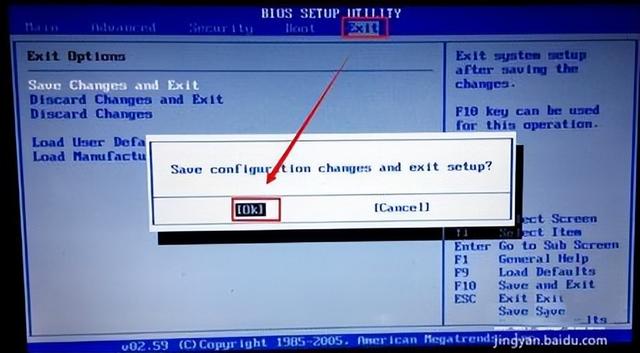
用户在重装win蓝屏代码07系统出现x0000007b接下来,我将与您分享安装系统后蓝屏代码0x0000007b解决步骤。
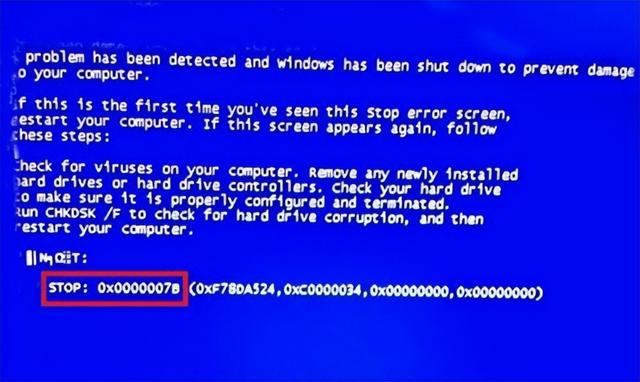
1、开机长按F2进入bios设置,移动方向键移动Advanced,点击“IDE Configuration如下图所示:
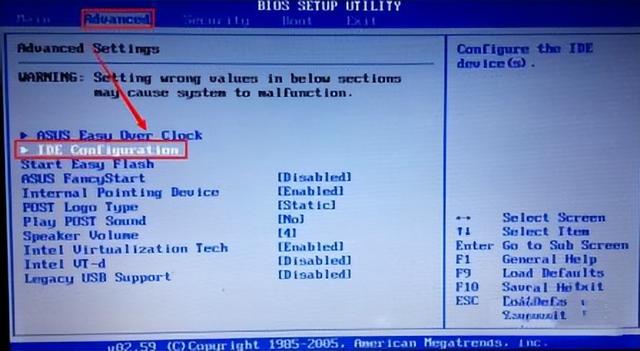
2、点击“SATA Operation Mode设置为Compatible”,如下图所示:
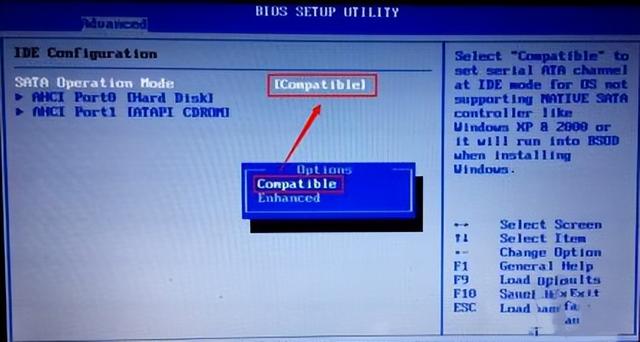
3、然后按F10保存,在弹出窗口中选择OK按钮,如下图所示: